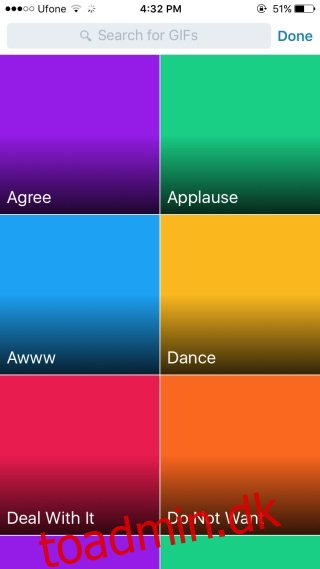Twitter har længe understøttet muligheden for at spille GIF’er. Du kan tweete et GIF-billede, og det afspilles på tidslinjen på både skrivebordet og mobilapps. Ligeledes kan du linke til en GIF, og den vil spille. I modsætning til Facebook har Twitter været meget imødekommende over for dette særlige billedformat, og det er ligeledes blevet brugt overdrevent meget på det. Fra en nylig opdatering til Twitter kan du nu søge efter og tweete GIF’er inde fra mobilapps. Sådan gør du.
Klik på knappen ‘Skriv nyt tweet’, der vil være en ny GIF-knap mellem billedet/videoen og afstemningsknappen. Tryk på den for at søge efter en GIF eller for at gennemse en af de eksisterende hurtige kategorier.
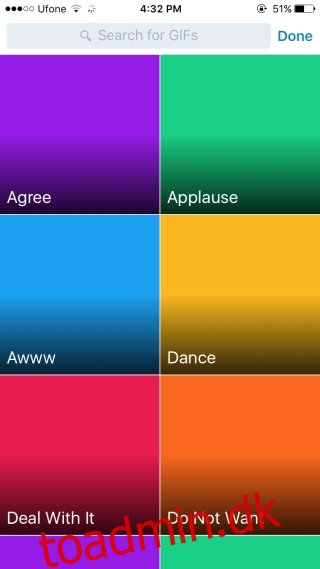
Tryk på den GIF, du vil tweete for at indsætte, og tryk på ‘Tweet’. GIF’erne kommer fra nogle af de mest populære online GIF-lagre. Den i eksemplet nedenfor kommer fra Riffsy, og selvom der står ‘Via GIF Keyboard’, behøver du ikke at have appen med samme navn installeret på din enhed for at søge efter og tilføje en GIF til dit tweet.
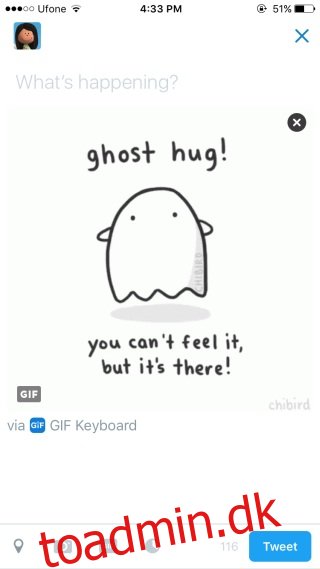
Med GIF tilføjet, kan du ikke tilføje andre billeder eller en afstemning til tweetet. Du kan tilføje tekst og din nuværende placering. Hvis du ønsker at tweete flere GIF’er, kan du heller ikke gøre det. Den eneste måde at tweete flere GIF’er på er at uploade dem fra din enheds lager via knappen ‘Foto’. Når det er sagt, forbedrer Twitter i det mindste støtten til GIF’er, mens Facebook fortsætter med at undvige dem. I betragtning af de mange måder, hvorpå Twitter forsøger at blive mere og mere som Facebook, er GIF-knappen en velkommen ændring.
Twitter til Android version 5.97.0 og Twitter til iPhone version 6.47.1 har den nye GIF-mulighed. Hvis din app er opdateret, skal du muligvis vente et stykke tid, før den nye version skubbes til din lokale appbutik.